win10系统是很多电脑用户首选的装机系统,然而有不少用户在使用过程中可能会碰到win10系统与ox打印机共享设置的情况。大部分用户电脑技术都是菜鸟水平,面对win10系统与ox打印机共享设置的问题,无法自行解决。不少用户都来咨询小编win10系统与ox打印机共享设置要怎么处理?其实可以根据以下步骤 1.单击屏幕底部的开始按钮。 2.从弹出的列表中选择控制面板。这样的方式进行电脑操作,就可以搞定了。下面就和小编一起看看解决win10系统与ox打印机共享设置问题详细的操作步骤:
一.win10操作系统的电脑设置
1.单击屏幕底部的开始按钮。
2.从弹出的列表中选择控制面板。
3.选择“程序和功能”。
4.单击“打开或关闭windows功能。
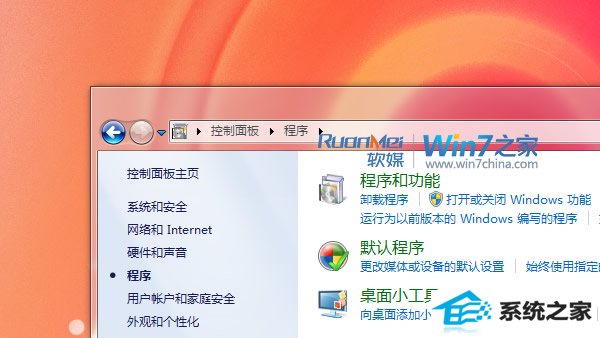
5.打开Lpd协议。
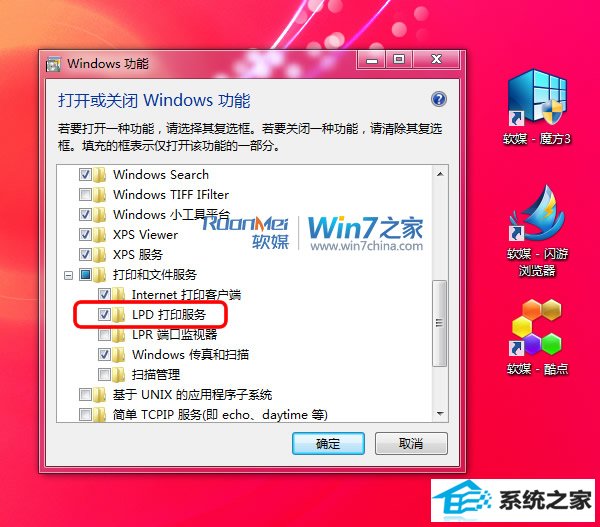
6.确保打印机设置为共享。
二.Mac osx操作系统的电脑设置
1.启动应用程序。
2.选择实用工具。
3.选择打印机设置工具。
4.按住option键并单击“更多打印机”按钮。
5.从顶部菜单中选择高级。
6.在Lpd/LpR Host协议中,选择打印机的设备地址。
7.在URL对话框中输入://pCname/ printersharename,即打印机的设备地址。
8.点击“添加”按钮。
通过以上操作,即可实现在win10和osx操作系统下的打印机网络共享。